Зміст:
Спосіб 1: Вбудовані можливості Windows
Усім, чиї комп'ютери працюють під управлінням Windows 10, підійде будь-який з розглянутих далі методів для видалення програми, а от користувачі старіших операційних систем обмежені у виборі. При цьому за своєю ефективністю всі ці способи рівнозначні.
Варіант 1: Інструменти Windows 10
У власників операційної системи Windows 10 є можливість позбутися Advanced SystemCare в окремому меню програми "Параметри" або прямо через пошук у "Пуску". Принцип деінсталяції софту в такому випадку надзвичайно простий і складається з кількох кроків.
- Відкрийте меню "Пуск" і натисніть на значок у вигляді шестерні, щоб перейти до згаданого додатку.
- Там вас цікавить плитка "Додатки", по якій і потрібно клікнути.
- У списку знайдіть пункт з "Advanced SystemCare". Зробіть клік ЛКМ для відображення кнопок дій.
- Активуйте кнопку "Видалити".
- З'явиться фірмове вікно програми, в якому клікніть на "Видалити все одно".
- Позначте галочками всі користувацькі файли, щоб позбутися і від них також, а потім продовжте деінсталяцію.
- Очікуйте закінчення цього процесу, що займає близько хвилини. На екрані з'явиться повідомлення про успішне видалення, а це означає, що можна перейти до очищення залишкових файлів.Про це йтиметься трохи пізніше.
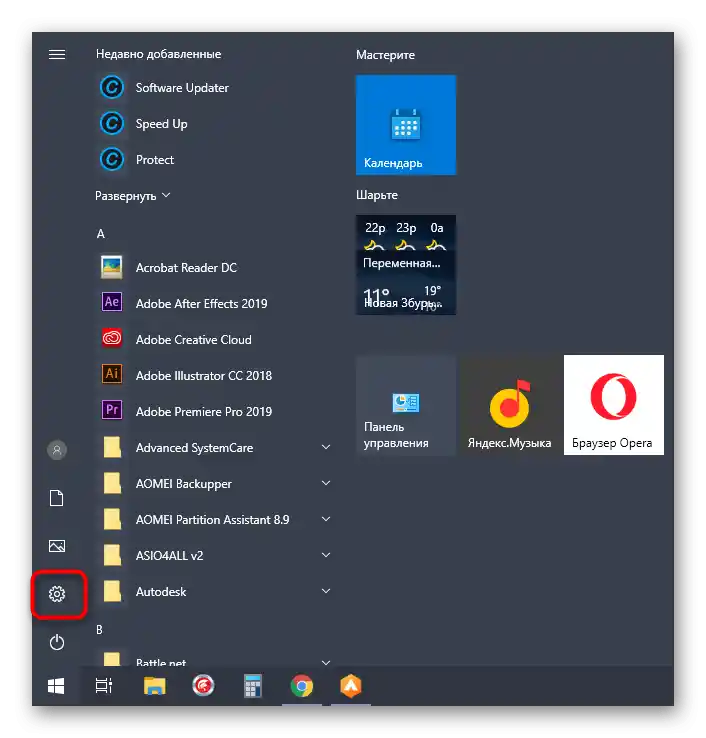
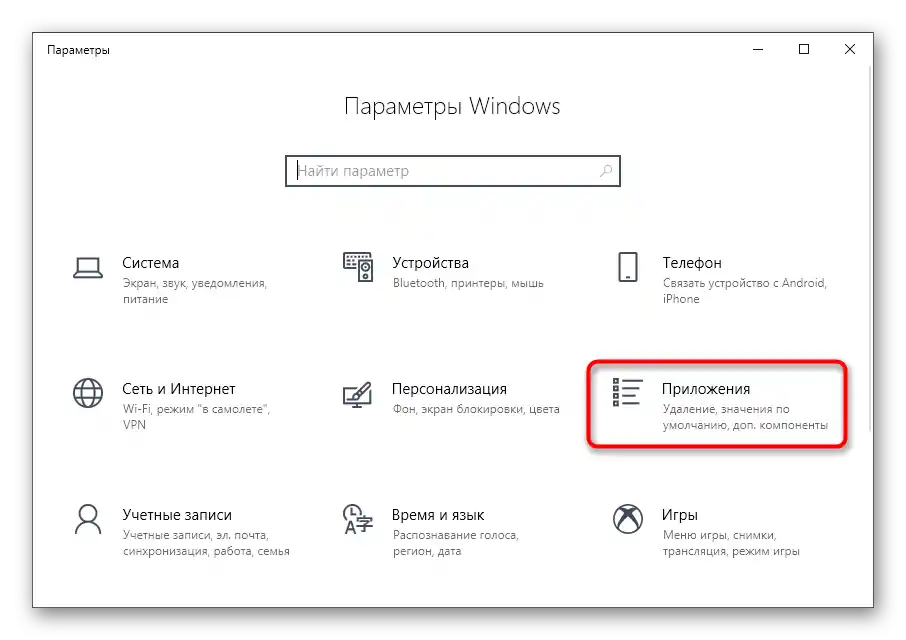
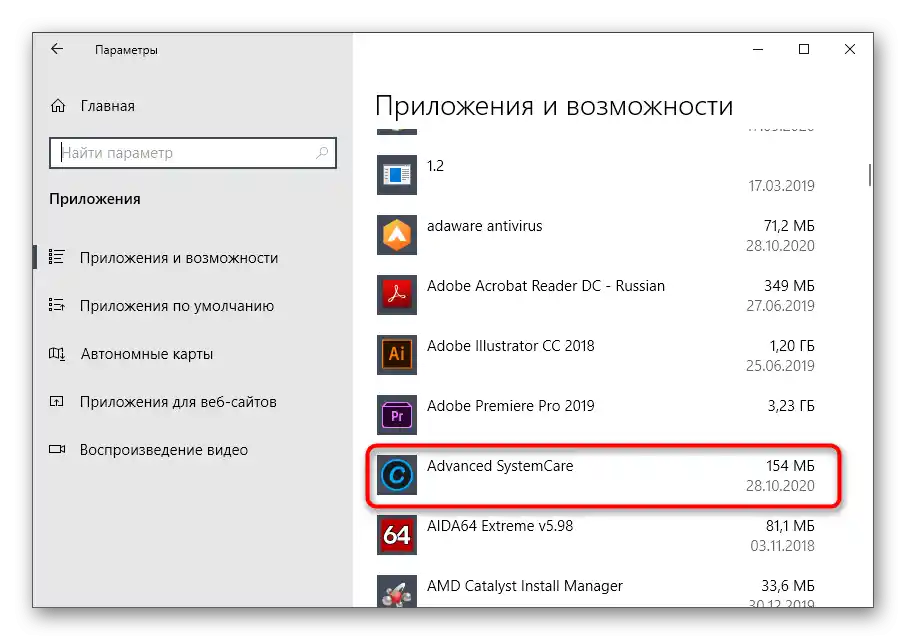
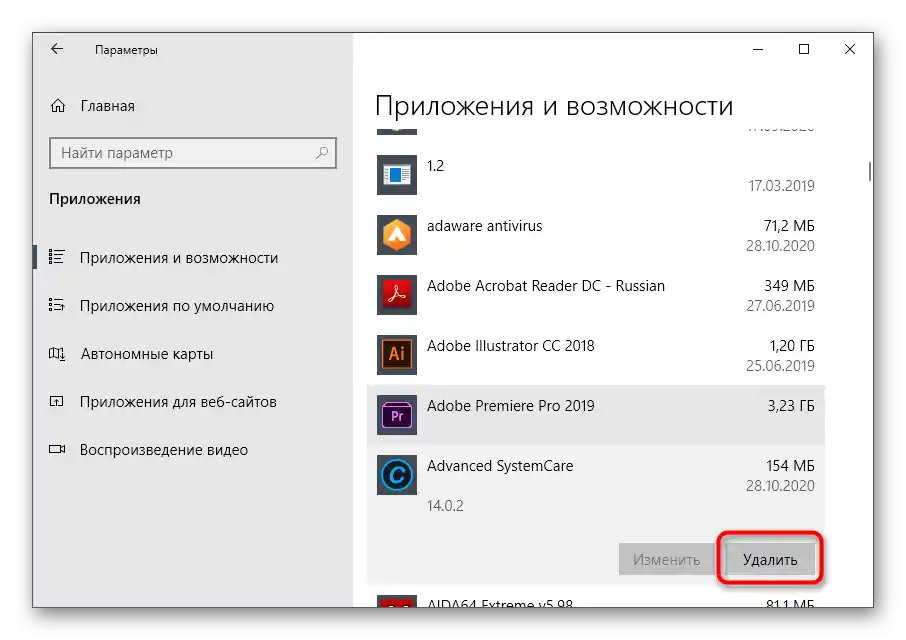
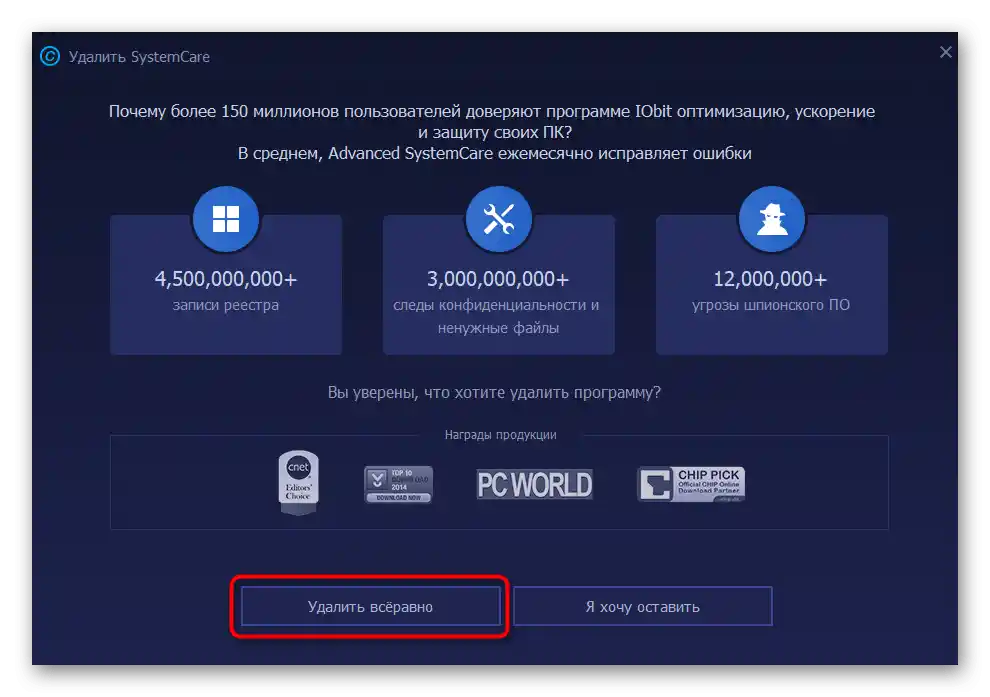
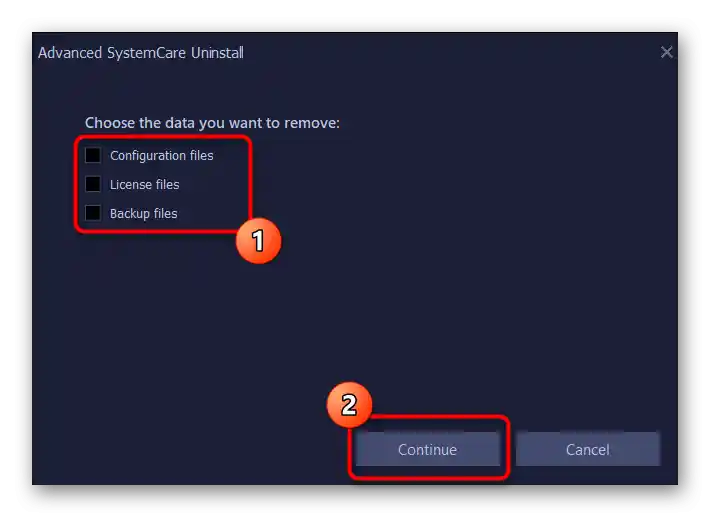
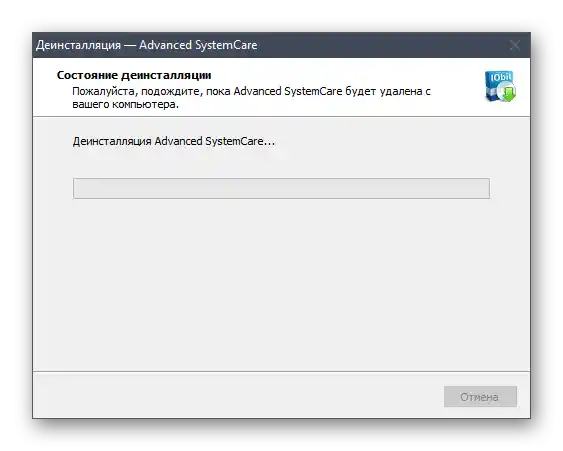
Для комп'ютерів з останньою версією операційної системи від Microsoft є ще один метод видалення Advanced SystemCare, який передбачає використання контекстного меню в "Пуску".
- Для цього відкрийте "Пуск", знайдіть саме програмне забезпечення в списку за алфавітом і викличте його контекстне меню.
- Якщо це не вдається, почніть писати його назву, щоб знайти відповідність за додатками, і через меню справа клацніть на "Видалити".
- Відбудеться перехід у "Програми та компоненти" — про взаємодію з цим вікном ми поговоримо в наступному універсальному способі (крок 3).
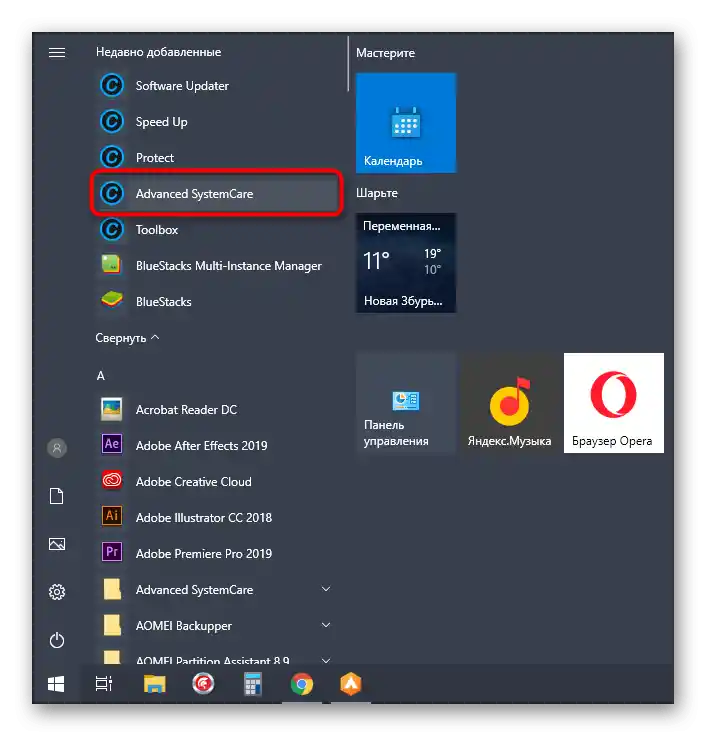
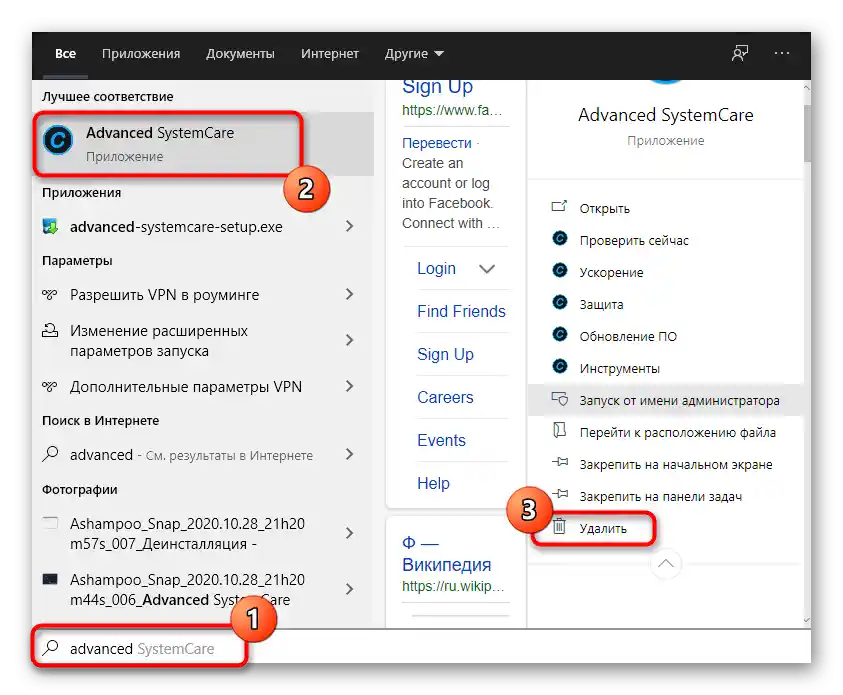
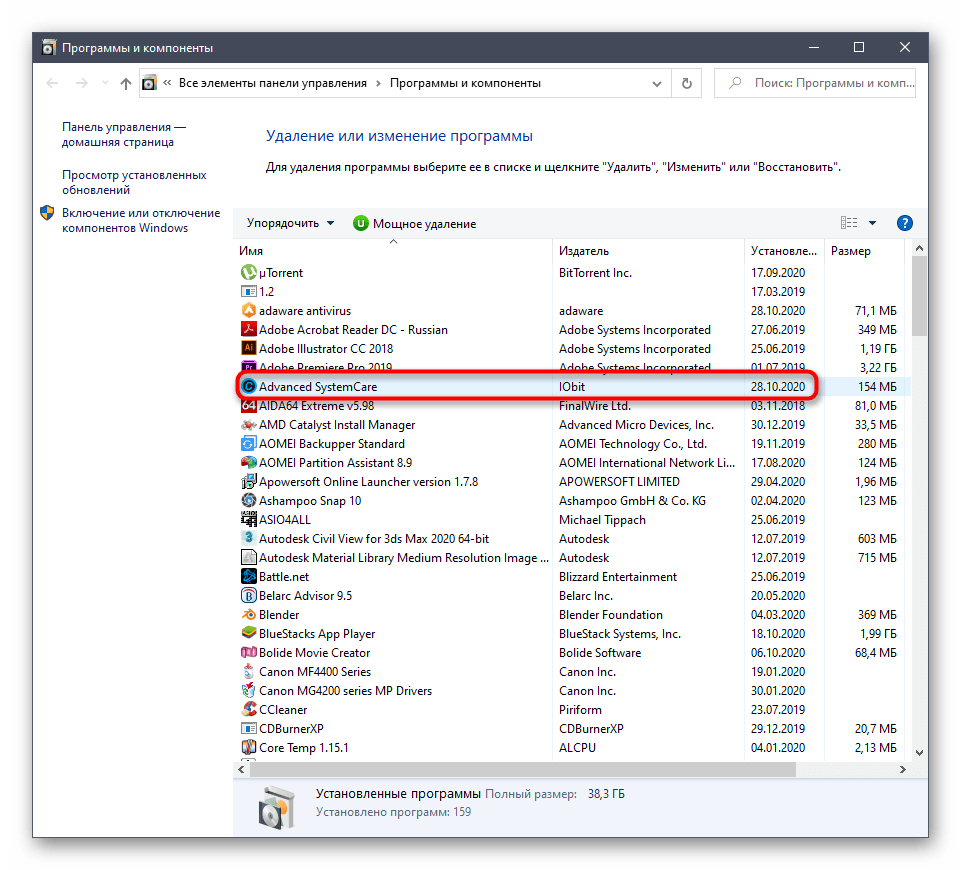
Варіант 2: Меню "Програми та компоненти" (універсальний)
Не у всіх користувачів на комп'ютері встановлена Windows 10, тому пропонуємо ознайомитися з універсальним способом, який допоможе швидко позбутися Advanced SystemCare. Для цього потрібно використовувати додаток "Панель управління".
- У Windows 7 і нижче до нього можна перейти, натиснувши кнопку "Панель управління" на панелі цього меню справа.В "сімці" для цього також можна скористатися пошуком по "Пуску".
- Виберіть розділ "Програми та компоненти".
- Знайдіть у списку розглянуту програму та двічі клацніть по ній ЛКМ.
- Підтвердіть видалення та виконайте точно такі ж дії, про які вже говорилося вище, щоб завершити деінсталяцію.
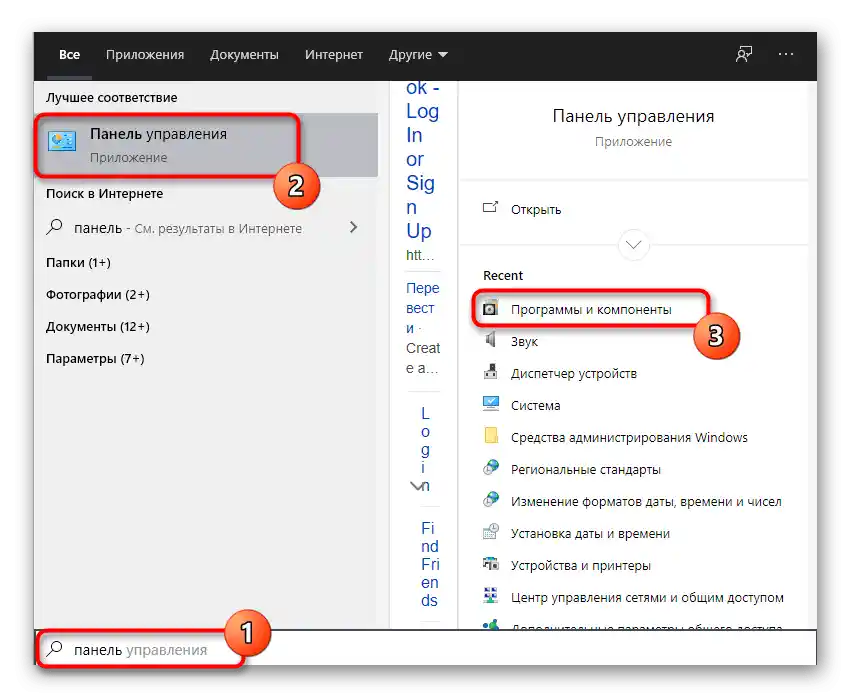
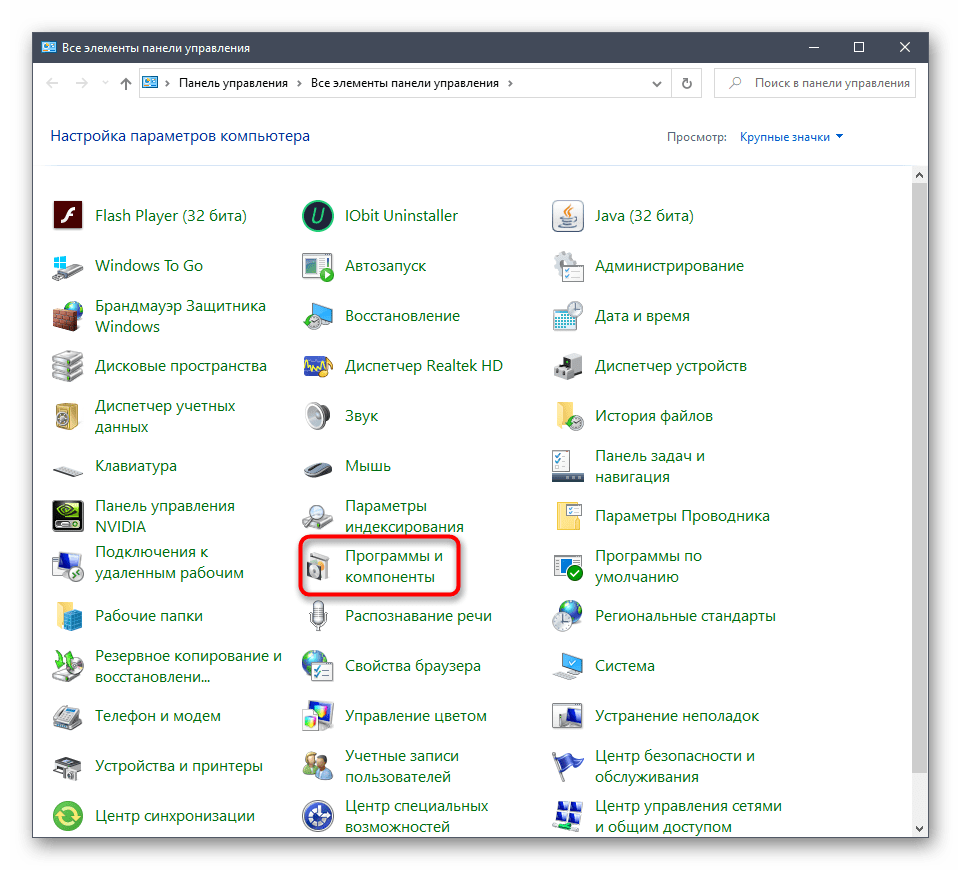
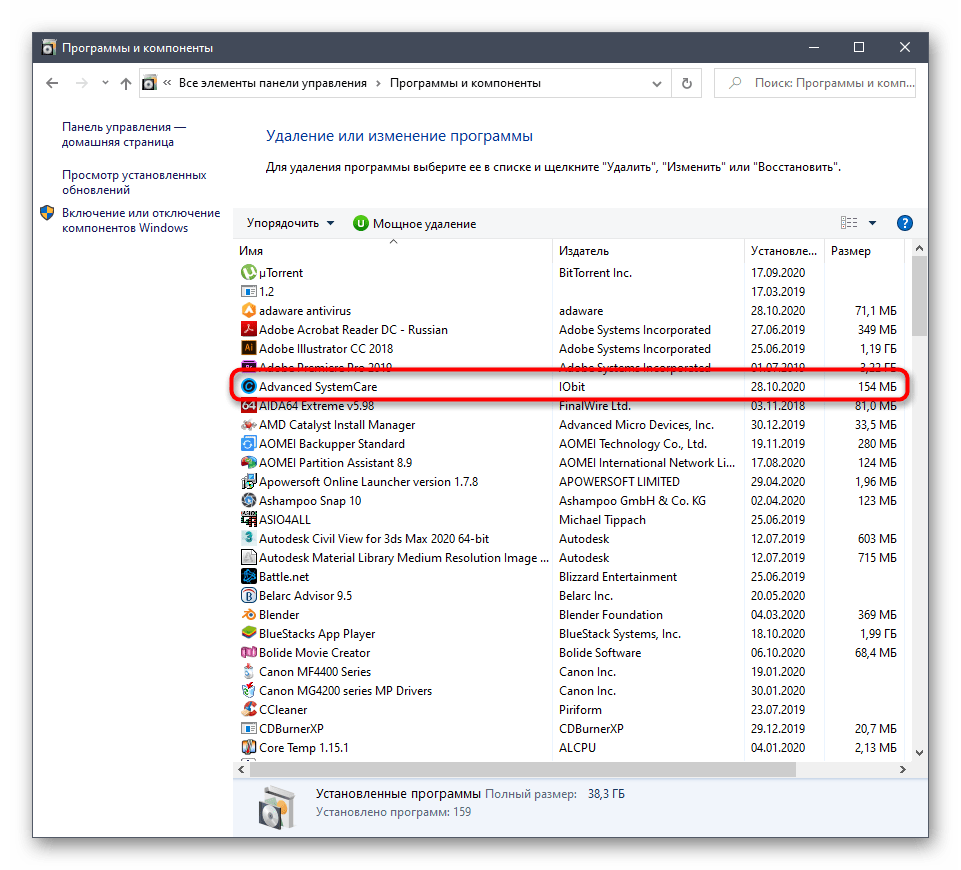
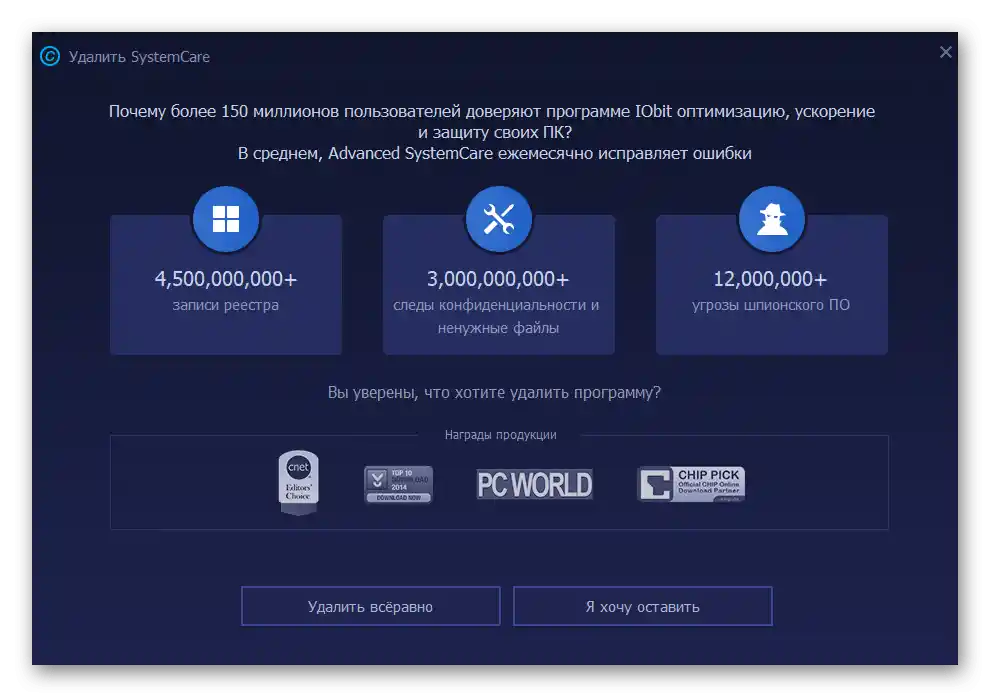
Очищення залишкових файлів
В завершення описаних вище методів поговоримо про очищення залишкових файлів, яке може знадобитися, наприклад, коли є бажання перевстановити Advanced SystemCare або просто не хочеться залишати в системі сміття.
- Перший етап — пошук пов'язаних файлів через "Провідник", для чого використовуйте вбудовану функцію.
- Знайдіть усі папки та файли, що стосуються даного ПЗ, клацайте по них ПКМ і в контекстному меню вибирайте пункт "Видалити".
- Одразу після цього відкрийте утиліту "Виконати" стандартним поєднанням клавіш Win + R, у доступне поле введіть
regeditі натисніть клавішу Enter. - Використовуйте випадаюче меню "Правка" та функцію "Знайти", яку можна викликати і поєднанням клавіш Ctrl + F.
- В пошуковий рядок напишіть назву програми та виконайте пошук збігів.
- Видаліть усі знайдені ключі та перезавантажте комп'ютер, щоб застосувати зміни.
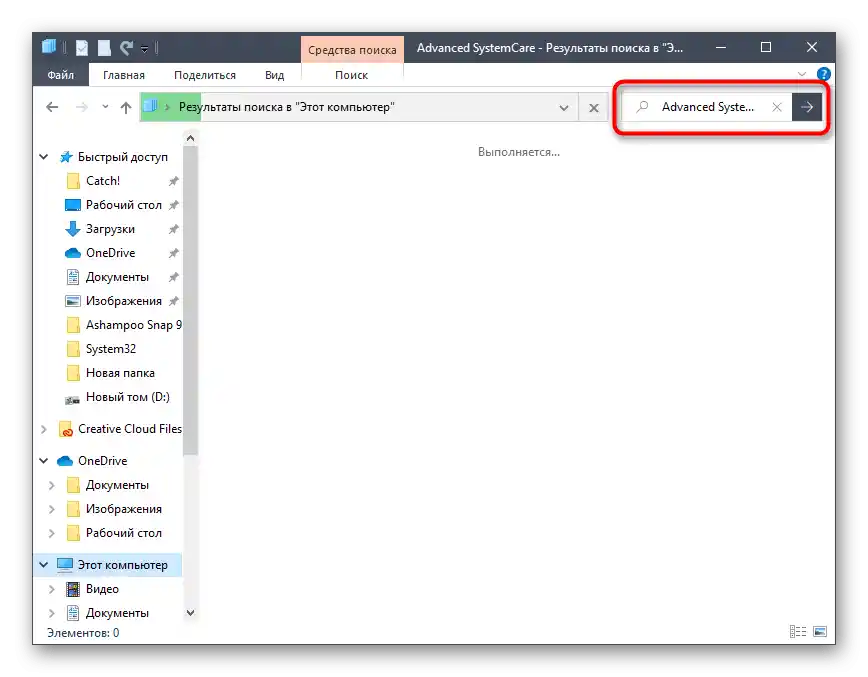
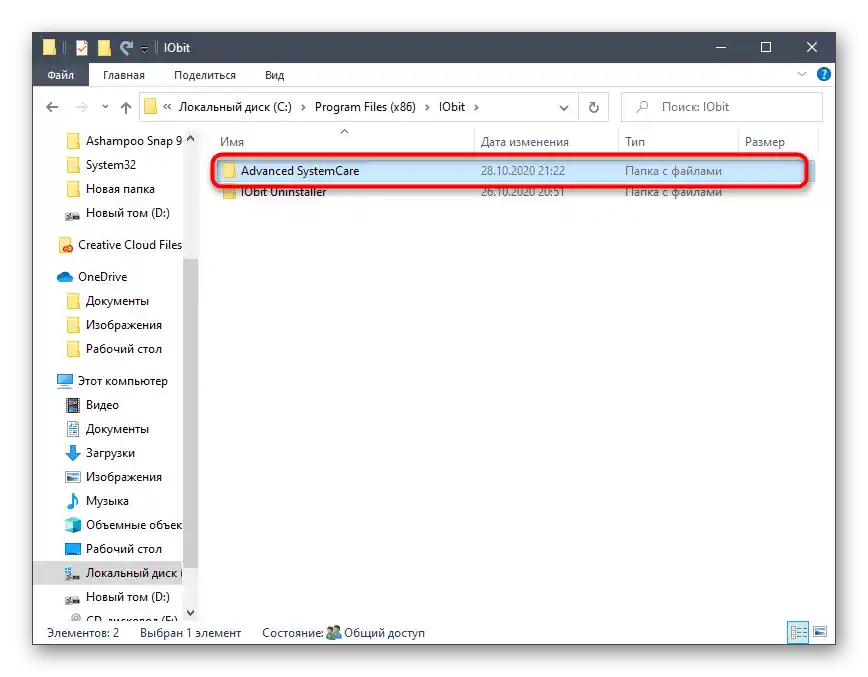
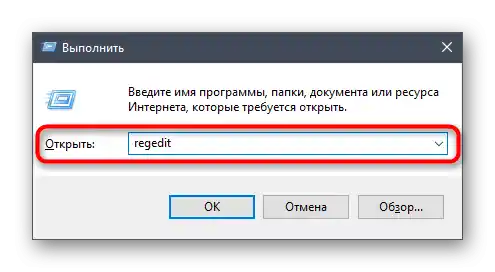
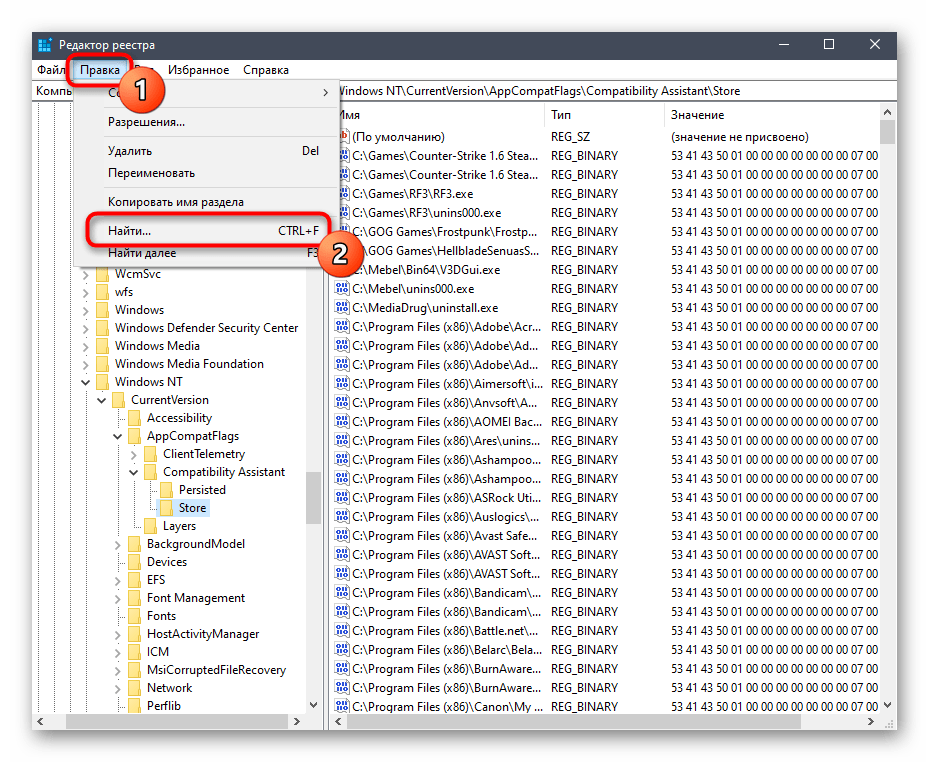
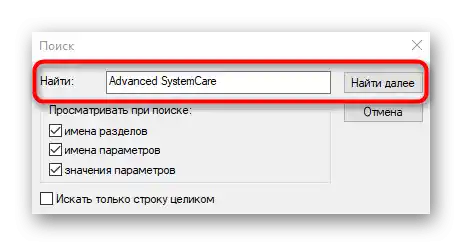
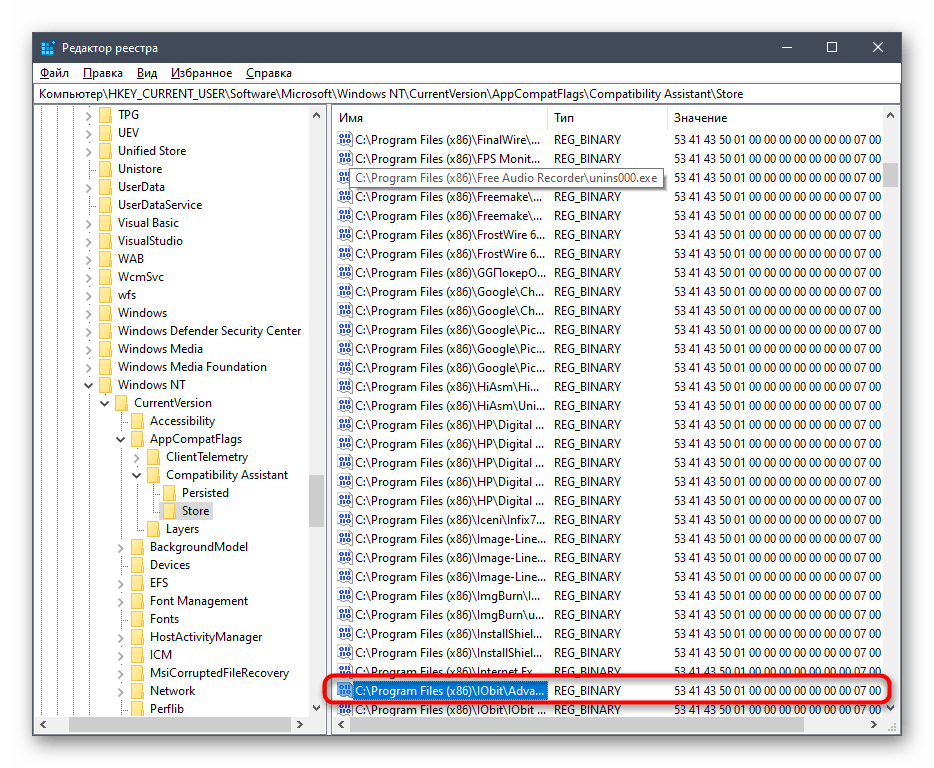
Спосіб 2: Використання сторонніх інструментів
Існують сторонні програми, призначені для видалення інших додатків на комп'ютері. Іноді користувачам простіше залучити їх, а не системні інструменти, особливо коли йдеться про очищення залишкових файлів.На прикладі двох варіантів розглянемо, як відбувається взаємодія з такими рішеннями.
Варіант 1: CCleaner
CCleaner — одна з найпопулярніших допоміжних програм для Windows, функціональність якої зосереджена на очищенні сміття, виправленні реєстру та інших діях з ОС. У ній є окремий інструмент, що дозволяє деінсталювати софт, а управління ним відбувається так:
- Запустіть CCleaner, а потім через меню зліва перейдіть у "Інструменти".
- В першому ж меню "Видалення програм" знайдіть розглянуту програму та виділіть її лівою кнопкою миші.
- Синім загориться кнопка "Деінсталяція", на яку потрібно натиснути для запуску цього процесу.
- В новому вікні деінсталяції Advanced SystemCare виконайте всі ті ж дії, про які ми говорили в попередніх інструкціях.
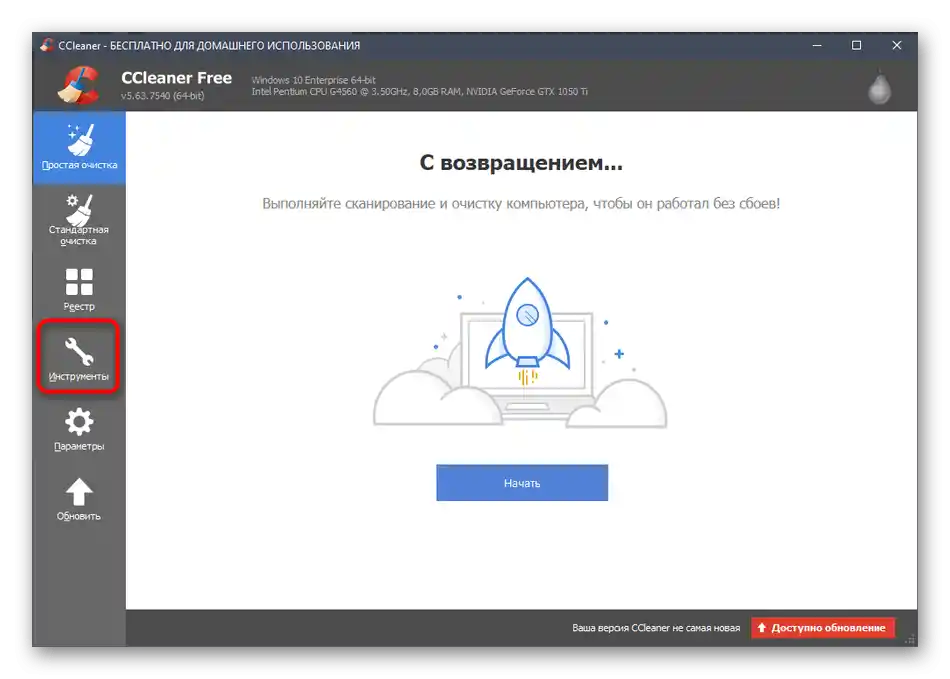
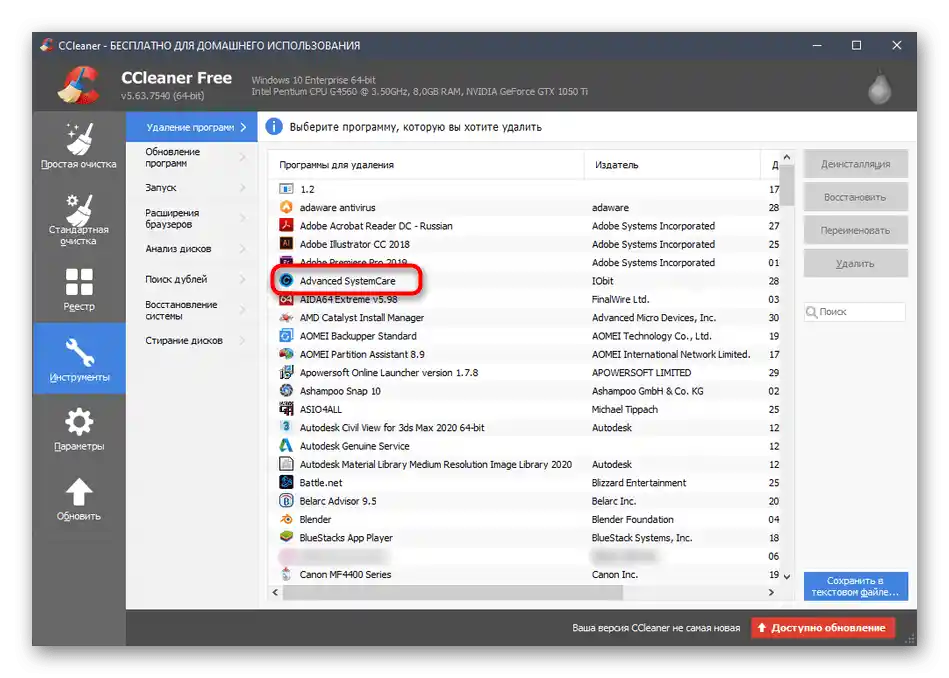
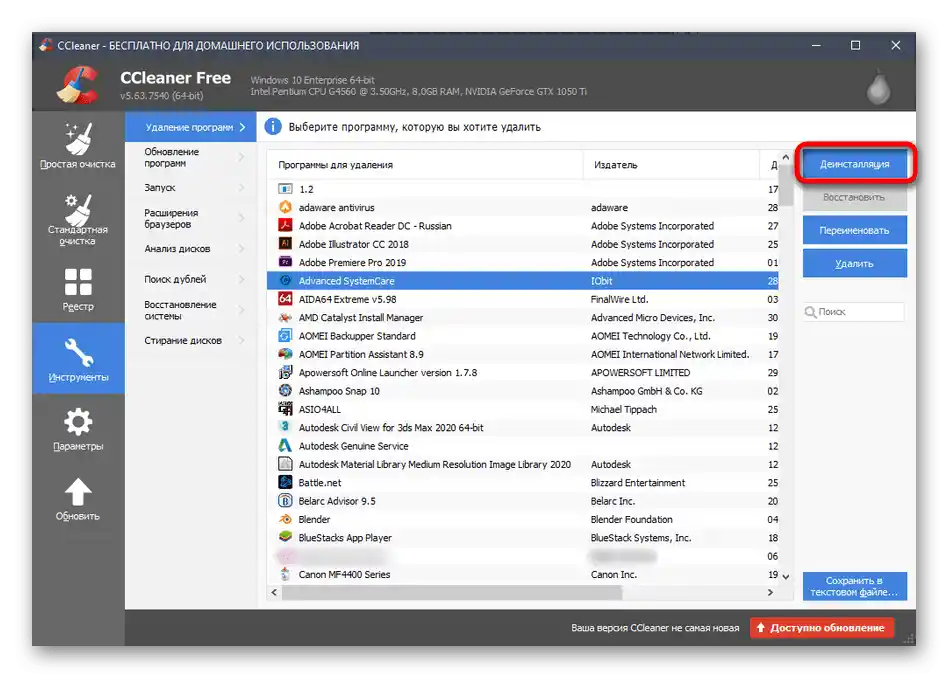
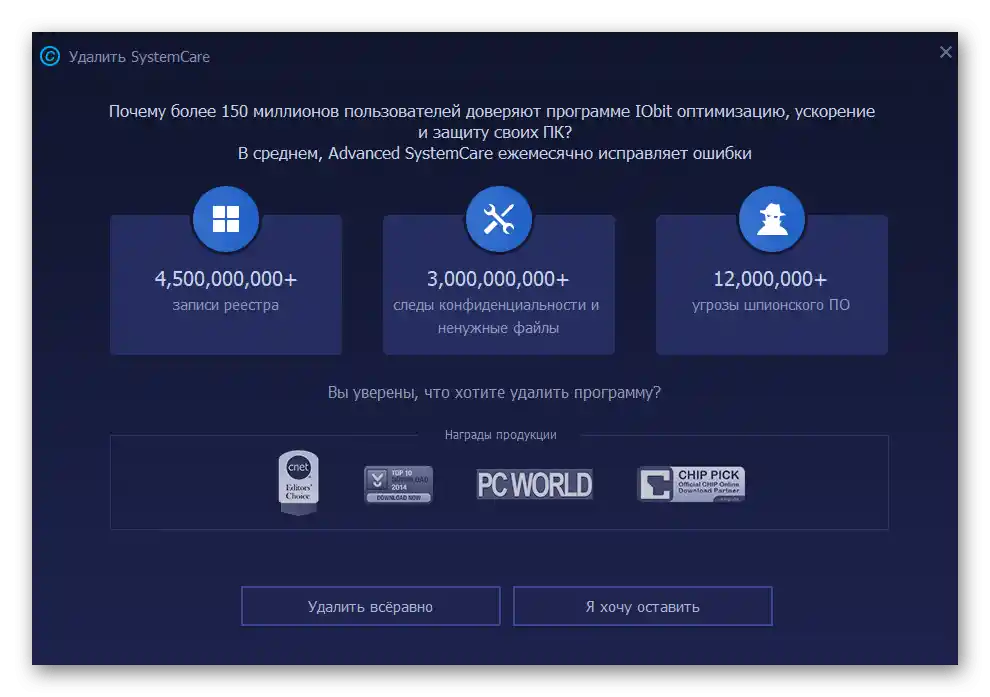
Варіант 2: IObit Uninstaller
Програми IObit Uninstaller та Advanced SystemCare створив один і той же розробник, але рішення для видалення софта користується більшою популярністю через наявність вбудованої опції швидкого очищення залишкових файлів. Якраз її ми і згадаємо далі, розбираючи деінсталяцію SystemCare.
- Після запуску IObit Uninstaller ви одразу ж опинитеся в потрібному меню, де клікніть по кнопці у вигляді кошика навпроти потрібної програми.
- Відмітьте галочкою автоматичне видалення залишкових файлів і запустіть деінсталяцію.
- Очікуйте старту цього процесу.
- При появі сповіщення з питанням про видалення підтвердіть свої наміри.
- В IObit Uninstaller слідкуйте за тим, як відбувається видалення ключів реєстру та інших елементів софта.
- По завершенню ви отримаєте повідомлення про успішне виконання операції.
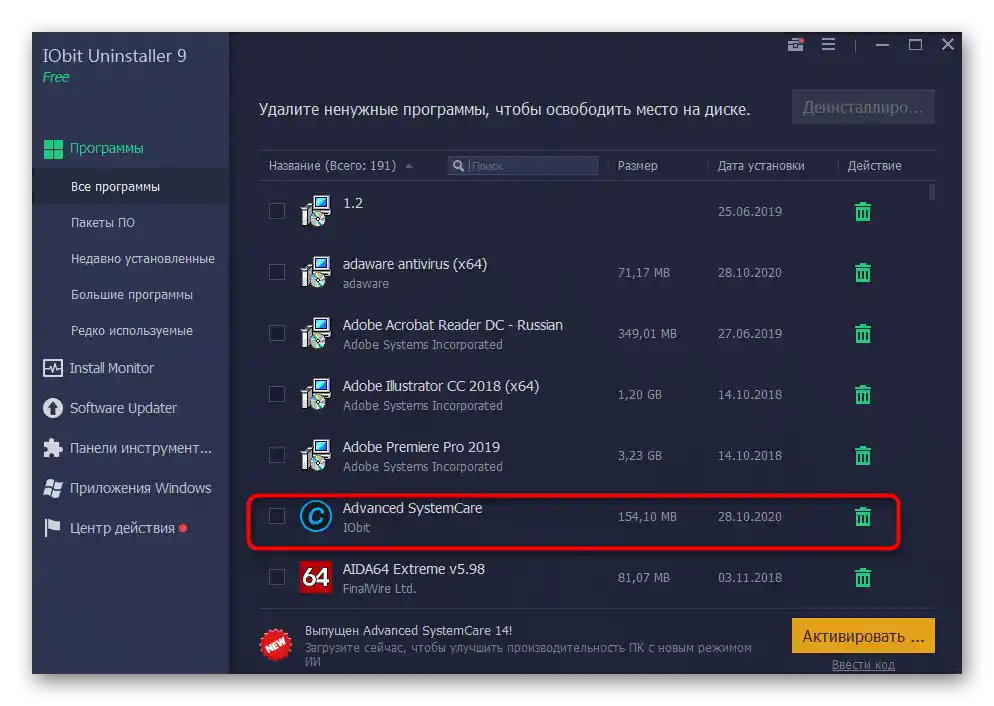
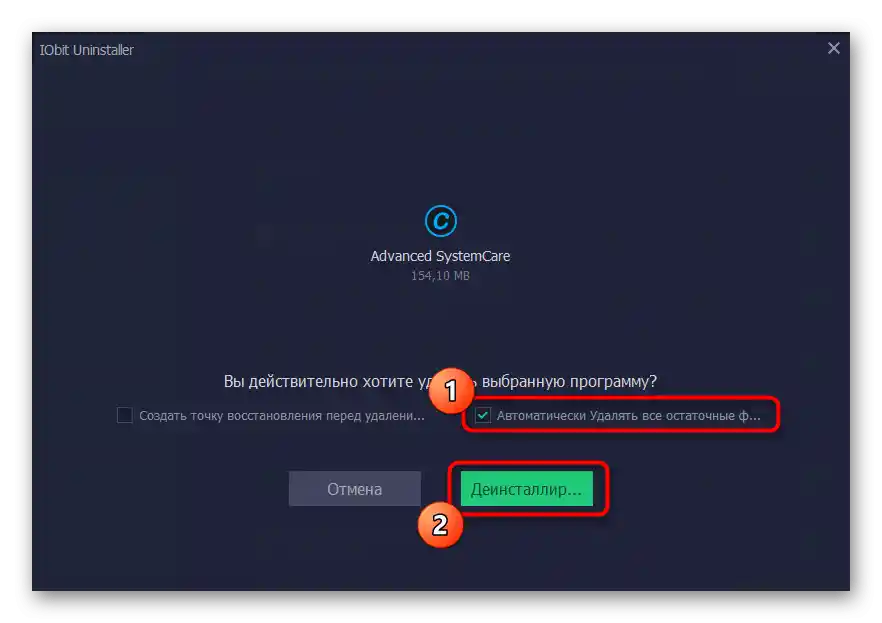
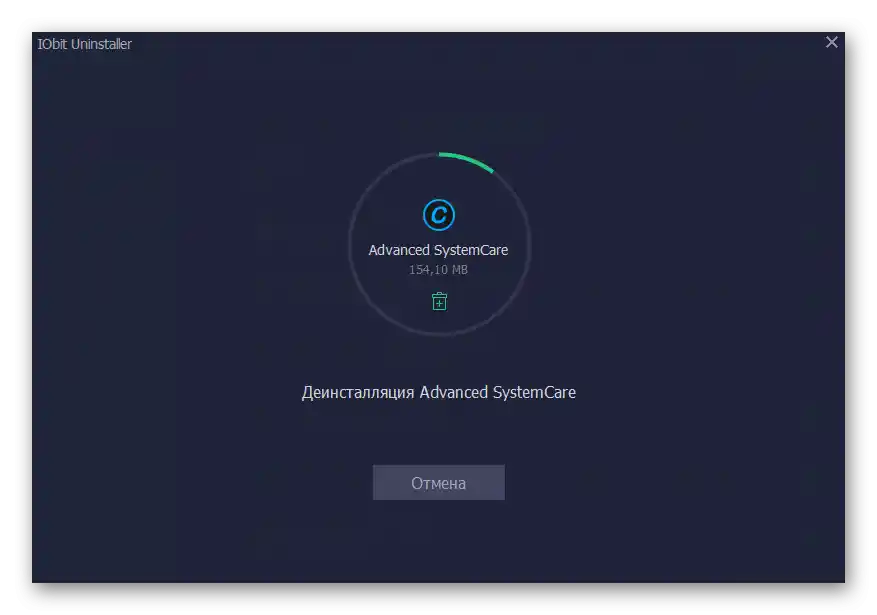
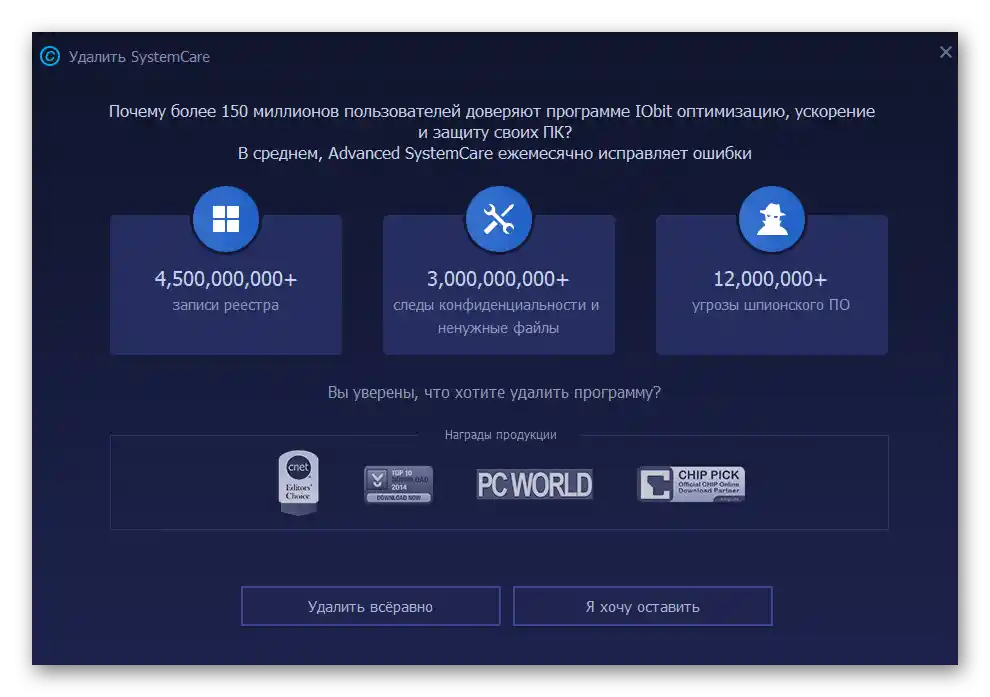
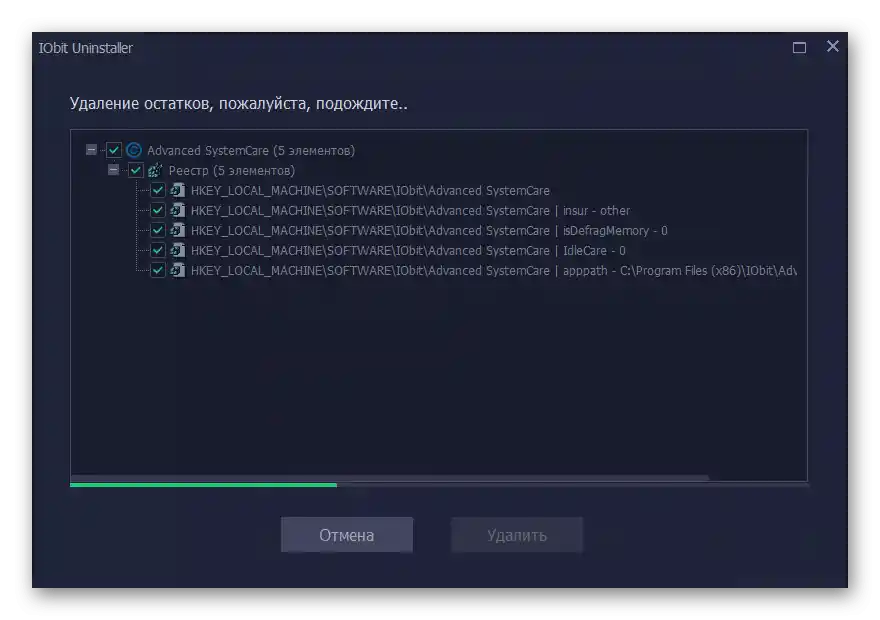
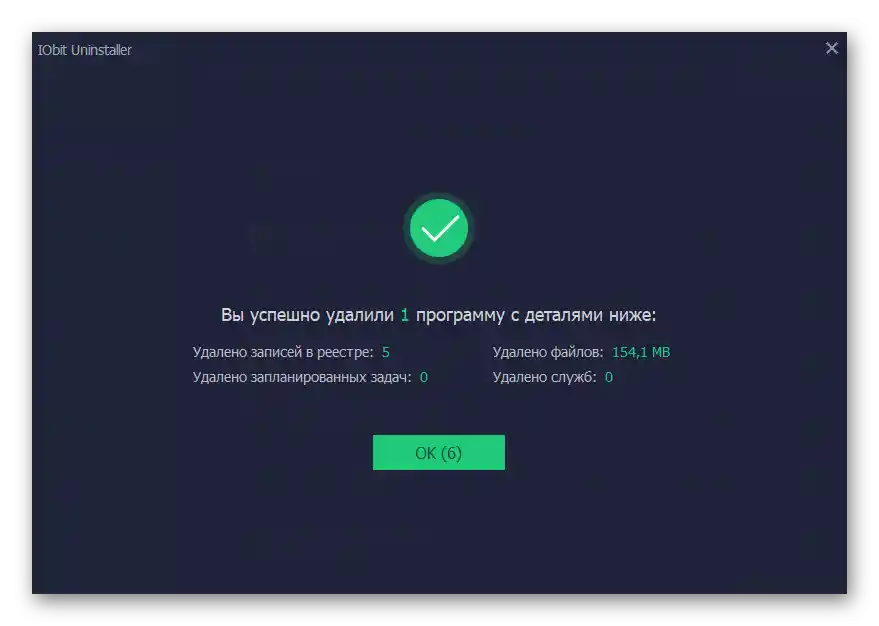
Варіант 3: Інші програми
Ми описали лише дві програми, призначені для видалення іншого софта. Існує чимало їх аналогів, і серед них є як вдалих рішень, так і не дуже.Ознайомитися зі списком найкращих з них та підібрати альтернативний варіант, якщо попередні виявилися непідходящими, ви можете в окремому огляді на нашому сайті. Принцип деінсталяції при цьому залишається приблизно таким же, як було описано вище.
Докладніше: Програми для видалення програм